Cách khắc phục triệt để khi laptop không nhận tai nghe
Một trong những chuyện thường xảy ra khi bạn cài hệ điều hành mới cho laptop chính là laptop không nhận tai nghe. Có nhiều nguyên dân khác nhau gây ra lỗi trên, có cả lỗi từ phần mềm lẫn phần cứng. Dưới đây là các cách để khắc phục lỗi này.
Khắc phục lỗi bằng thủ công

Bước 1: Kiểm tra xem tai nghe có hỏng không
Đây là nguyên nhân dễ nhận thấy nhất. Bạn chỉ cần kiểm tra bằng cách kết nối với các thiết bị khác như Smartphone hay loa Bluetooth,... để xem tai nghe có hoạt động không là được.
Bước 2: Thử khởi động lại máy tính
Do sự xung đột và hoạt động không ổn định của các Driver trong quá trình sử dụng, nên bạn cần khởi động lại máy để chúng hoạt động ổn định hơn.
Bước 3: Kiểm tra xem có ứng dụng nào chưa bật không
Bạn mở Start menu gõ “Sound” >> Truy cập vào kết quả tìm kiếm được.
Chọn tab Playback >> Click chuột phải vào khoảng trắng >> Show Disabled Devices để mở danh sách các thiết bị đã bị tắt.
Nếu có thiết bị nào bị tắt bạn chỉ cần nhấn chuột phải >> Chọn Enable để bật lại là được.

Bước 4: Kiểm tra và cài đặt lại Driver âm thanh cho máy
Bạn vào Start menu gõ “Device manager” >> Truy cập vào phần quản lý các thiết bị trong máy.
Trong mục Audio >> Audio inputs and outputs. Nhấp phải vào Audio inputs and outputs >> Scan for hardware changes.
Bạn sẽ thấy driver Speakers chính là Driver còn thiếu trên máy. Sau đó, bạn kiểm tra lại bằng cách cắm tai nghe vào máy.
Khắc phục lỗi bằng phần mềm Driver Booster
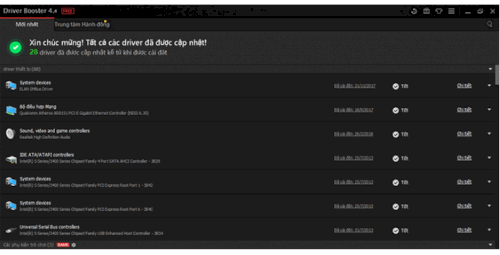
Ngoài việc sử dụng Driver Booster như là phương pháp giúp bạn giảm thiểu rủi ro khi không may cài hay gỡ các driver cho máy tính, laptop gây lỗi như một số phần mềm không chính gốc khác thì nó cũng giúp bạn biết được driver nào cũ, mới hay cần cập nhật phiên bản cao hơn.
Cảm ơn bạn đã theo dõi bài viết trên Vatgia.com, hy vọng những thông tin trên sẽ hữu ích đối với bạn.